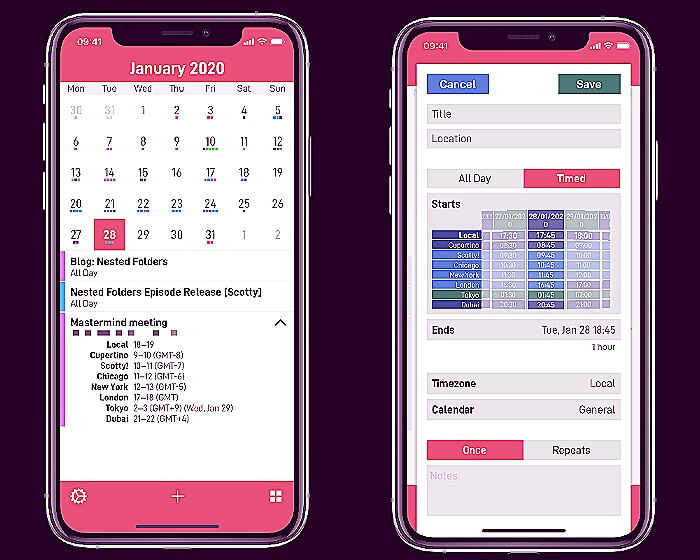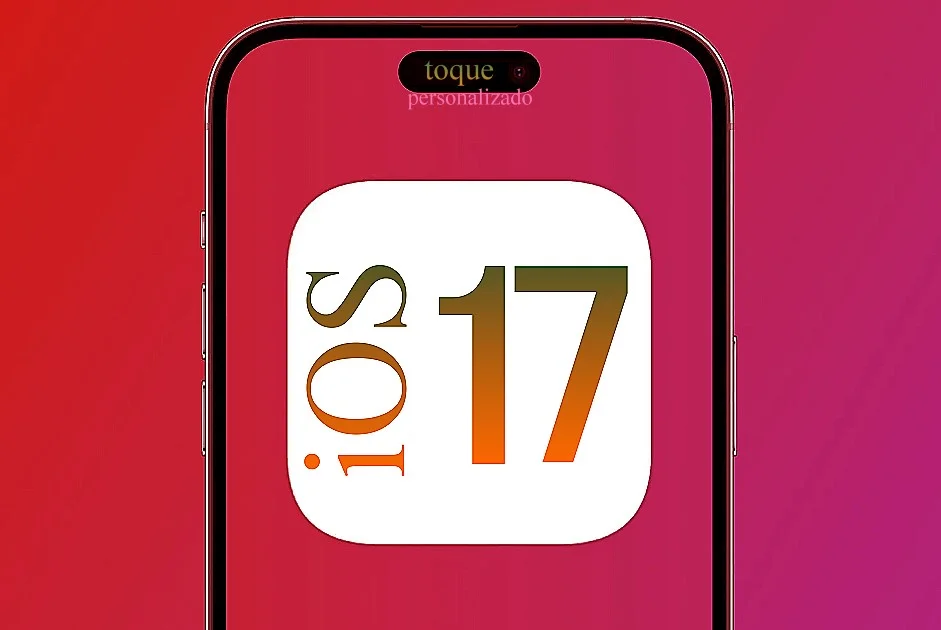Como Solucionar Problemas de Wi-Fi no iPhone e iPad: Guia Completo 2025

Aprenda como resolver problemas de Wi-Fi no iPhone e iPad com soluções práticas e eficazes. Guia completo com 15 métodos testados para restaurar sua conexão sem fio.
Problemas de conectividade Wi-Fi em dispositivos iOS são mais comuns do que imaginamos, afetando milhões de usuários de iPhone e iPad ao redor do mundo. Seja uma conexão instável, lentidão na navegação ou a impossibilidade total de se conectar à rede, essas questões podem ser extremamente frustrantes no nosso dia a dia conectado.
Felizmente, a maioria dos problemas relacionados ao Wi-Fi em dispositivos Apple pode ser resolvida com soluções simples que você mesmo pode aplicar. Desde reinicializações básicas até configurações mais avançadas do sistema iOS, existem diversas estratégias comprovadamente eficazes.
Neste guia completo, você encontrará 15 métodos testados e aprovados para solucionar os problemas mais comuns de Wi-Fi no iPhone e iPad. Cada solução é apresentada de forma didática, com exemplos práticos e instruções passo a passo que funcionam nas versões mais recentes do iOS.
15 Soluções Eficazes Para Problemas de Wi-Fi
1. Reiniciar o iPhone ou iPad
Por que funciona: A reinicialização limpa a memória temporária e reinicia todos os processos do sistema, incluindo o módulo Wi-Fi.
Como fazer:
- iPhone X ou posterior: Pressione o botão lateral + volume para cima, deslize para desligar
- iPhone 8 ou anterior: Pressione o botão superior, deslize para desligar
- iPad: Pressione o botão superior, deslize para desligar
Aguarde 30 segundos antes de ligar novamente.
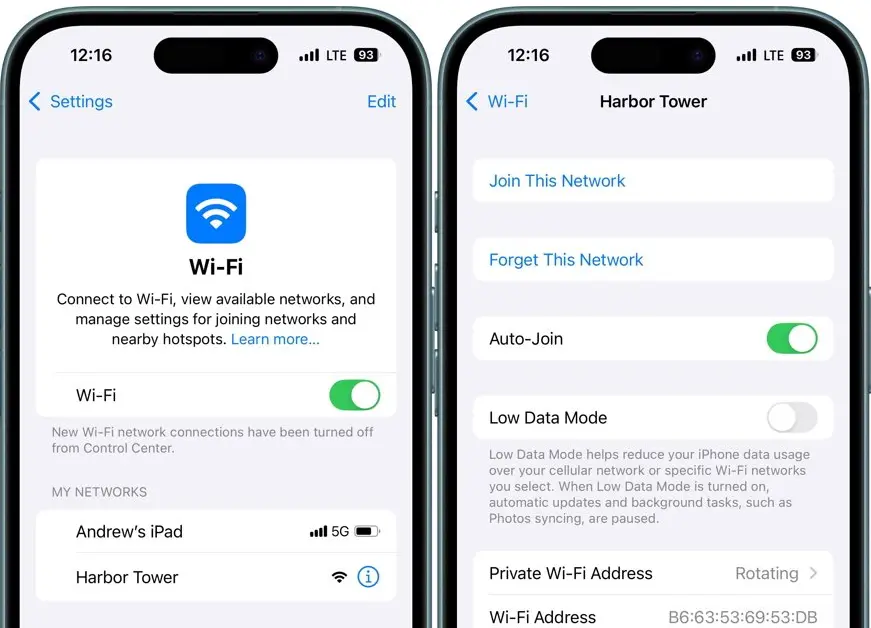
2. Desligar e Religar o Wi-Fi
Passo a passo:
- Abra Ajustes
- Toque em Wi-Fi
- Desligue o botão Wi-Fi
- Aguarde 15 segundos
- Ligue novamente
- Conecte-se à sua rede
Exemplo prático: Se você está em casa e o iPhone não conecta automaticamente ao Wi-Fi doméstico, este método força uma nova busca por redes disponíveis.
3. Esquecer e Reconectar à Rede Wi-Fi
Quando usar: Ideal para redes que apresentam problemas de autenticação ou conexões instáveis.
Instruções detalhadas:
- Vá para Ajustes > Wi-Fi
- Encontre sua rede Wi-Fi
- Toque no ícone “i” ao lado do nome
- Selecione “Esquecer Esta Rede”
- Confirme tocando em “Esquecer”
- Reconecte inserindo a senha novamente
4. Reiniciar as Configurações de Rede
Atenção: Este método apaga todas as senhas Wi-Fi salvas, configurações VPN e ajustes de rede móvel.
Como executar:
- Acesse Ajustes > Geral
- Toque em Transferir ou Redefinir iPhone/iPad
- Selecione Redefinir
- Escolha Redefinir Configurações de Rede
- Digite seu código de acesso
- Confirme a ação
Resultado esperado: O dispositivo voltará às configurações de rede padrão de fábrica.
5. Atualizar o iOS
Por que é importante: Atualizações corrigem bugs conhecidos relacionados à conectividade Wi-Fi.
Processo de atualização:
- Conecte-se ao Wi-Fi (se possível) ou use dados móveis
- Vá para Ajustes > Geral > Atualização de Software
- Toque em Baixar e Instalar
- Siga as instruções na tela
Dica: Sempre mantenha seu dispositivo atualizado para evitar problemas de conectividade.
6. Verificar Configurações de DNS
O que é DNS: Sistema que traduz nomes de websites em endereços IP.
Como alterar para DNS público:
- Vá para Ajustes > Wi-Fi
- Toque no “i” da sua rede
- Selecione Configurar DNS
- Escolha Manual
- Adicione:
8.8.8.8e8.8.4.4(Google DNS) - Toque em Salvar
Benefício: DNS mais rápidos podem melhorar velocidade e estabilidade da conexão.
7. Desabilitar Assistência Wi-Fi
O que faz: Troca automaticamente para dados móveis quando o Wi-Fi está fraco.
Como desativar:
- Acesse Ajustes > Celular
- Role até o final da tela
- Desligue Assistência Wi-Fi
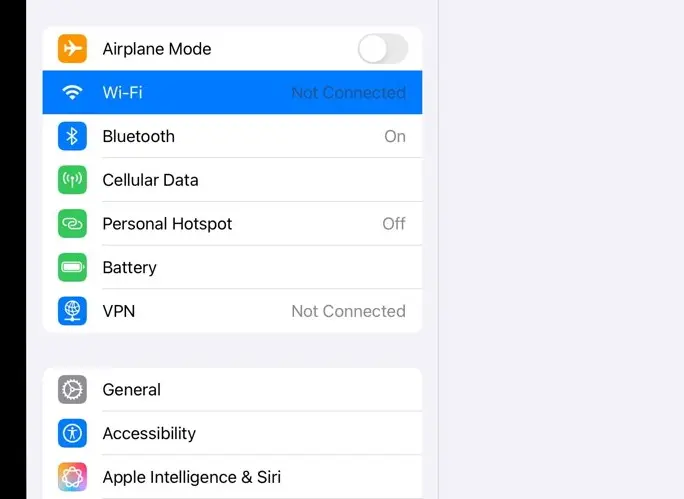
Quando usar: Útil se você percebe trocas constantes entre Wi-Fi e dados móveis.
8. Verificar Modo Avião
Solução rápida:
- Ative o Modo Avião por 10 segundos
- Desative o Modo Avião
- Reconecte ao Wi-Fi
Por que funciona: Reseta todas as conexões sem fio do dispositivo.
9. Alterar Banda de Frequência
Conceito: Roteadores modernos operam em 2.4GHz e 5GHz simultaneamente.
Como testar:
- Se sua rede aparece como “MinhaRede” e “MinhaRede_5G”
- Teste conectar em cada uma separadamente
- A banda de 5GHz é mais rápida mas tem menor alcance
- A banda de 2.4GHz tem maior alcance mas menor velocidade
10. Limpar Cache de Rede
Método através das configurações:
- Vá para Ajustes > Geral > Armazenamento do iPhone
- Selecione Safari (se usar para navegação)
- Toque em Descarregar App e reinstale
- Ou acesse Safari > Limpar Histórico e Dados do Website
11. Verificar Configurações de Proxy
Quando verificar: Se você trabalha em empresa ou usa VPN corporativa.
Como acessar:
- Ajustes > Wi-Fi
- Toque no “i” da rede
- Role até Proxy HTTP
- Certifique-se que está em Desligado (para uso doméstico)
12. Restaurar iPhone via iTunes/Finder
Última opção para problemas persistentes:
Pré-requisitos:
- Backup completo do dispositivo
- Computador com iTunes/Finder
- Cabo Lightning/USB-C original
Processo:
- Conecte o iPhone ao computador
- Abra iTunes (PC) ou Finder (Mac)
- Selecione Restaurar iPhone
- Aguarde o processo completo
- Restaure do backup após a configuração inicial
13. Configurar Endereço IP Manualmente
Para redes corporativas ou problemas específicos:
Instruções:
- Ajustes > Wi-Fi > “i” da rede
- Toque em Configurar IP
- Selecione Manual
- Configure:
- IP: 192.168.1.100 (exemplo)
- Máscara: 255.255.255.0
- Roteador: 192.168.1.1
- Salve as configurações
14. Verificar Interferências
Fontes comuns de interferência:
- Micro-ondas em funcionamento
- Babás eletrônicas
- Dispositivos Bluetooth próximos
- Outros roteadores na mesma frequência
Solução: Afaste-se de fontes de interferência ou mude o canal do roteador.
15. Resetar Configurações de Localização
Quando usar: Para problemas com redes que exigem localização.
Como fazer:
- Ajustes > Privacidade e Segurança > Serviços de Localização
- Role até o final
- Toque em Serviços do Sistema
- Desligue e religue Rede e Wireless
Vantagens de Manter o Wi-Fi Funcionando Perfeitamente
✅ Benefícios Econômicos
- Economia na conta de celular: Evita consumo excessivo de dados móveis
- Sem cobrança por excesso: Protege contra tarifas adicionais de operadoras
- Uso ilimitado: Navega sem preocupação com limites de franquia
✅ Performance Superior
- Velocidade mais alta: Wi-Fi doméstico geralmente é mais rápido que 4G/5G
- Menor latência: Melhor para jogos online e videochamadas
- Estabilidade de conexão: Menos quedas e interrupções
✅ Experiência do Usuário
- Streaming sem travamentos: Netflix, YouTube e Apple TV+ sem buffering
- Downloads mais rápidos: Apps, músicas e filmes baixam rapidamente
- Backup automático: iCloud funciona melhor com Wi-Fi estável
✅ Funcionalidades Avançadas
- AirDrop eficiente: Transferências entre dispositivos Apple
- HomeKit confiável: Controle de casa inteligente sem falhas
- Continuity perfeita: Sincronização entre iPhone, iPad e Mac
✅ Produtividade
- Trabalho remoto: Videochamadas e colaboração online sem problemas
- Sincronização de dados: Documentos sempre atualizados na nuvem
- Multitarefa eficiente: Múltiplos apps online simultaneamente
Quando Procurar Ajuda Profissional
Mesmo aplicando todas as soluções apresentadas, alguns problemas podem persistir. Considere buscar ajuda especializada se:
- Hardware danificado: Problemas após quedas ou contato com líquidos
- Garantia válida: Apple Store oferece suporte gratuito
- Problemas complexos: Questões relacionadas ao roteador ou provedor de internet
- Empresa ou escola: Redes corporativas com configurações específicas
Conclusão
A conectividade Wi-Fi é essencial para aproveitar completamente as funcionalidades do iPhone e iPad. Com as 15 soluções apresentadas neste guia, você está equipado para resolver a grande maioria dos problemas relacionados ao Wi-Fi em dispositivos iOS.
Lembre-se de sempre começar pelas soluções mais simples, como reiniciar o dispositivo ou desligar e religar o Wi-Fi, antes de partir para métodos mais avançados como resetar as configurações de rede. A paciência e metodologia são fundamentais para identificar e corrigir o problema específico.
A manutenção preventiva, incluindo atualizações regulares do iOS e limpeza periódica das configurações de rede, pode evitar muitos problemas futuros. Manter seu iPhone ou iPad com Wi-Fi funcionando perfeitamente não apenas melhora sua experiência de uso, mas também economiza dinheiro em dados móveis e aumenta sua produtividade.
Por fim, não hesite em procurar ajuda profissional quando necessário. O suporte técnico da Apple é reconhecido mundialmente pela qualidade, e muitas vezes problemas complexos podem ser resolvidos rapidamente por profissionais especializados.
Perguntas Frequentes (FAQ)
1. Por que meu iPhone conecta mas não navega na internet?
Resposta: Este problema geralmente está relacionado ao DNS ou configurações do roteador. Tente:
- Alterar o DNS para 8.8.8.8 e 8.8.4.4
- Reiniciar o roteador
- Esquecer e reconectar à rede
- Verificar se outros dispositivos também estão com problema
2. O Wi-Fi do meu iPad fica lento mesmo com sinal forte. O que fazer?
Resposta: Sinal forte não garante velocidade. Possíveis soluções:
- Verificar se está conectado na banda de 5GHz
- Testar velocidade com outros dispositivos
- Limpar cache do Safari
- Verificar se há muitos dispositivos conectados ao mesmo roteador
- Atualizar o iOS para a versão mais recente
3. Meu iPhone não encontra redes Wi-Fi. Como resolver?
Resposta: Este é um problema mais sério que pode indicar falha de hardware. Tente:
- Reiniciar o dispositivo completamente
- Resetar configurações de rede
- Atualizar o iOS
- Se nada funcionar, pode ser problema de hardware – procure a Apple Store
4. A senha do Wi-Fi está correta mas não conecta. O que pode ser?
Resposta: Várias possibilidades:
- Filtro MAC ativado: Roteador pode estar bloqueando seu dispositivo
- Muitos dispositivos conectados: Roteador pode ter limite de conexões
- Tipo de segurança incompatível: Tente alterar para WPA2/WPA3
- Cache corrompido: Esqueça a rede e reconecte
5. Como saber se o problema é no iPhone ou no roteador?
Resposta: Teste com outros dispositivos:
- Se outros dispositivos também têm problema: Questão no roteador/internet
- Se só o iPhone tem problema: Questão no dispositivo iOS
- Teste em outras redes Wi-Fi: Se funciona em outras redes, problema é no roteador doméstico
6. O Wi-Fi desconecta sozinho. Como corrigir?
Resposta: Conexões instáveis podem ser causadas por:
- Assistência Wi-Fi ativada: Desative em Ajustes > Celular
- Sinal fraco: Aproxime-se do roteador
- Interferência: Afaste de micro-ondas e outros eletrônicos
- Configurações de energia: Desative “Auto-Join” e reconecte manualmente
7. Posso usar dados móveis e Wi-Fi simultaneamente?
Resposta: Sim, através da Assistência Wi-Fi:
- Automaticamente: iOS troca para dados quando Wi-Fi está lento
- Manualmente: Desative Wi-Fi para usar só dados móveis
- Configurável: Pode desabilitar Assistência Wi-Fi se quiser controle total
8. Resetar configurações de rede apaga outros dados?
Resposta: Não apaga dados pessoais, mas remove:
- Senhas Wi-Fi salvas: Precisará inserir novamente
- Configurações VPN: Reconfigure se usar
- Configurações de Bluetooth: Dispositivos pareados serão removidos
- Configurações de rede móvel: Voltam ao padrão
9. Como melhorar a velocidade do Wi-Fi no iPhone?
Resposta: Otimizações possíveis:
- Use banda de 5GHz: Mais rápida que 2.4GHz
- Aproxime-se do roteador: Sinal mais forte = maior velocidade
- Feche apps em segundo plano: Libera recursos de rede
- Limpe cache do Safari: Remove arquivos temporários
- Atualize o iOS: Versões mais recentes têm otimizações
10. Quando devo procurar assistência técnica?
Resposta: Procure ajuda profissional se:
- Nenhuma solução funcionou: Após tentar todos os métodos
- Problema após atualização: Bugs específicos podem exigir suporte
- Dano físico: Quedas ou contato com líquidos
- Garantia válida: Suporte gratuito da Apple
- Problema generalizado: Afeta múltiplas funções do dispositivo